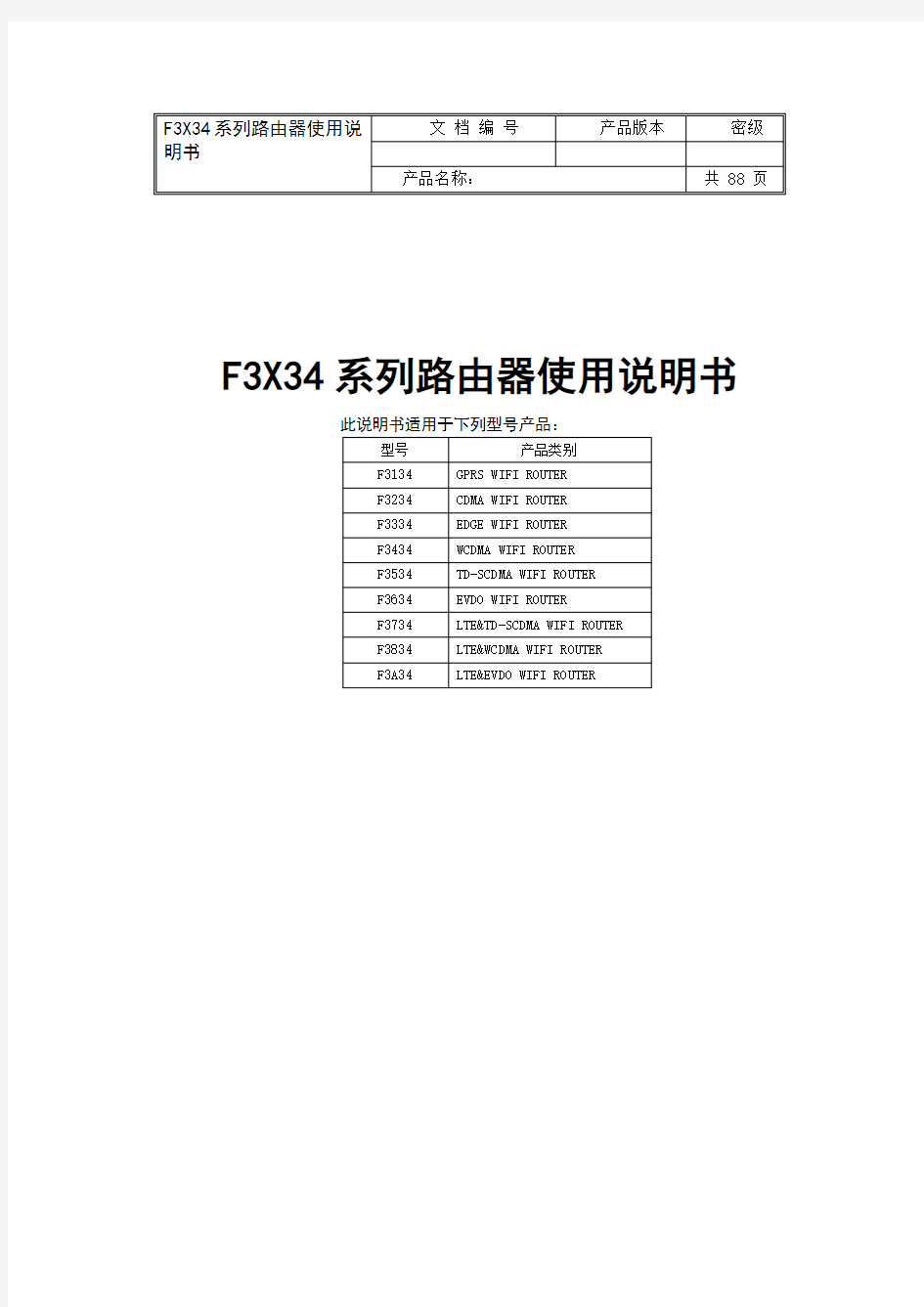

F3X34系列路由器使用说
文档编号产品版本密级明书
产品名称:共 88 页
F3X34系列路由器使用说明书
此说明书适用于下列型号产品:
型号产品类别
F3134 GPRS WIFI ROUTER
F3234 CDMA WIFI ROUTER
F3334 EDGE WIFI ROUTER
F3434 WCDMA WIFI ROUTER
F3534 TD-SCDMA WIFI ROUTER
F3634 EVDO WIFI ROUTER
F3734 LTE&TD-SCDMA WIFI ROUTER
F3834 LTE&WCDMA WIFI ROUTER
F3A34 LTE&EVDO WIFI ROUTER
目录
第一章产品简介 (5)
1.1产品概述 (5)
1.2产品特点 (5)
1.3工作原理框图 (6)
1.4产品规格 (7)
第二章安装 (10)
2.1概述 (10)
2.2 装箱清单 (11)
2.3安装与电缆连接 (11)
2.4电源说明 (13)
2.5指示灯说明 (13)
2.6复位按钮说明 (13)
第三章参数配置 (14)
3.1 配置连接图 (14)
3.2 登录到配置页面 (15)
3.2.1 PC机IP地址设置(两种方式) (15)
3.2.2登入到配置页面 (16)
3.3 管理和配置 (17)
3.3.1设置 (17)
3.3.1.1 基本设置 (17)
3.3.1.2 动态DNS(DDNS) (23)
3.3.1.3 MAC地址克隆 (24)
3.3.1.4 高级路由 (25)
3.3.1.5 VLANs (26)
3.3.1.6 网络 (27)
3.3.2无线 (30)
3.3.2.1 基本配置 (30)
3.3.2.2 无线安全 (31)
3.3.2.3 无线MAC过滤 (34)
3.3.2.4 高级设置 (35)
3.3.2.5 WDS (39)
3.3.3服务 (40)
3.3.3.1 服务 (40)
3.3.3.2 PPPoE服务器 (43)
3.3.4VPN (45)
3.3.4.1 PPTP (45)
3.3.4.2 L2TP (46)
3.3.4.3 OPENVPN (47)
3.3.4.4 IPSEC (51)
3.3.4.5 GRE (54)
3.3.5安全 (55)
3.3.5.1 防火墙 (55)
3.3.5.2 VPN穿越 (58)
3.3.6访问限制 (59)
3.3.6.1 WAN访问 (59)
3.3.6.2 数据流过滤 (61)
3.3.7NAT (62)
3.3.7.1 端口转发 (62)
3.3.7.2 端口范围转发 (63)
3.3.7.3 端口触发 (63)
3.3.7.4 DMZ (64)
3.3.8QoS设置 (64)
3.3.8.1 基本 (64)
3.3.8.2 分类 (65)
3.3.9应用 (65)
3.3.9.1 串口应用 (65)
3.3.10管理 (66)
3.3.10.1 管理 (66)
3.3.10.2 保持活动 (68)
3.3.10.3 命令 (68)
3.3.10.4 出厂默认 (69)
3.3.10.5 固件升级 (69)
3.3.10.6 备份 (70)
3.3.11状态 (70)
3.3.11.1 路由器 (70)
3.3.11.2 WAN (72)
3.3.11.3 LAN (74)
3.3.11.4 无线 (77)
3.3.11.5 宽带 (78)
3.3.11.6 系统信息 (80)
附录 (82)
第一章产品简介
1.1产品概述
F3X34系列ROUTER是一种物联网无线通信路由器,利用公用无线网络为用户提供无线长距离数据传输功能。
该产品采用高性能的工业级32位通信处理器和工业级无线模块,以嵌入式实时操作系统为软件支撑平台,同时提供1个RS232(或RS485/RS422)、4个以太网LAN,1个以太网WAN 以及1个WIFI接口,可同时连接串口设备、以太网设备和WIFI设备,实现数据透明传输和路由功能。
该产品已广泛应用于物联网产业链中的M2M行业,如智能电网、智能交通、智能家居、金融、移动POS终端、供应链自动化、工业自动化、智能建筑、消防、公共安全、环境保护、气象、数字化医疗、遥感勘测、军事、空间探索、农业、林业、水务、煤矿、石化等领域。
1.2产品特点
工业级应用设计
◆采用高性能工业级无线模块
◆采用高性能工业级32位通信处理器
◆支持低功耗模式,包括休眠模式、定时上下线模式和定时开关机模式(仅特殊版本支持)◆采用金属外壳,保护等级IP30。金属外壳和系统安全隔离,特别适合于工控现场的应
用
◆宽电源输入(DC 5~35V)
稳定可靠
◆WDT看门狗设计,保证系统稳定
◆采用完备的防掉线机制,保证数据终端永远在线
◆以太网接口内置1.5KV电磁隔离保护
◆RS232/RS485/RS422接口内置15KV ESD保护
◆SIM/UIM卡接口内置15KV ESD保护
◆电源接口内置反相保护和过压保护
◆天线接口防雷保护(可选)
标准易用
◆提供标准RS232(或RS485/RS422)、以太网和WIFI接口,可直接连接串口设备、
以太网设备和WIFI设备
◆提供标准有线WAN口(支持标准PPPOE协议),可直接连接ADSL设备
◆智能型数据终端,上电即可进入数据传输状态
◆提供功能强大的中心管理软件,方便设备管理(可选)
◆使用方便,灵活,多种工作模式选择
◆方便的系统配置和维护接口(包括本地和远端WEB和CLI方式)
功能强大
◆支持多种WAN连接方式,包括静态IP,DHCP,L2TP ,PPTP,PPPOE,3G/HSPA/4G。
◆支持蜂窝和有线WAN双链路智能切换备份功能(可选)
◆支持VPN client(PPTP,L2TP,OPENVPN,IPSEC 和GRE)(注:仅VPN版支持)◆支持VPN sever(PPTP,L2TP,OPENVPN,IPSEC 和GRE)(注:仅VPN版支
持)
◆支持远程管理,SYSLOG、SNMP、TELNET、SSHD,HTTPS等功能
◆支持本地和远程在线升级,导入导出配置文件。
◆支持NTP,内置RTC。
◆支持国内外多种DDNS。
◆支持VLAN,MAC地址克隆,PPPoE服务器。
◆WIFI支持802.11b/g/n,支持WIFI AP、AP Client,中继器,中继桥接和WDS等
多种工作模式(可选)
◆WIFI支持WEP,WPA,WPA2等多种加密方式,支持RADIUS认证,MAC地址过滤
等功能。
◆支持多种上下线触发模式,包括短信、电话振铃、串口数据、网络数据触发上下线模式◆支持APN/VPDN
◆支持多路DHCP server及DHCP client,DHCP捆绑MAC地址,DDNS,防火墙,NAT,
DMZ主机,QoS,流量统计,实时显示数据传输速率等功能
◆支持TCP/IP、UDP、FTP(可选)、HTTP等多种网络协议
◆支持SPI防火墙,VPN穿越,访问控制,URL过滤,等功能。
◆定时开关机,定时上下线功能。
1.3工作原理框图
ROUTER原理框图如下:
1.4产品规格
F3X34系列无线参数
标准频段理论带宽发射功率接收灵敏度F3134 GPRS WIFI ROUTER
支持EGSM900/GSM1800MHz双频,可选GSM850/900/1800/1900MHz四频
支持GSM phase 2/2+
支持GPRS class 10,可选class 12 85.6Kbps GSM850/900:
<33dBm
GSM1800/1900
:<30dBm
<-107dBm
F3234 CDMA WIFI ROUTER
支持CDMA2000 1xRTT 800MHz单
频
可选800/1900MHz双频,450MHz
单频
153.6Kbps <30dBm <-104dBm F3334 EDGE WIFI ROUTER
支持GSM850/900/1800/1900MHz四频
支持GPRS/EDGE Class 12 236.8Kbps GSM850/900:
<33dBm
GSM1800/1900
:<30dBm
<-106dBm
F3434 WCDMA WIFI ROUTER
支持UMTS/WCDMA/HSDPA/ HSUPA/HSPA+ 850/1900/2100MHz 三频,可选850/900/1900/2100MHz 四频
支持GSM850/900/1800/1900MHz四HSUPA:
5.76Mbps(上行) /
HSDPA:
7.2Mbps(下
行)/UMTS:
<24dBm <-109dBm
频
支持GPRS/EDGE CLASS 12 384Kbps(DL/UL) HSPA+:
21Mbps(下行)5.76Mbps(上行)
F3534 TD-SCDMA WIFI ROUTER
支持TD-SCDMA/HSDPA/HSUPA 1880-1920/2010-2025MHz双频
支持GSM850/900/1800/1900MHz四频
支持GPRS/EDGE CLASS 12 下行速率2.8Mbps,
上行速率2.2Mbps
<24dBm <-108dBm
F3634 EVDO WIFI ROUTER
支持CDMA2000 1X EVDO Rev A 800MHz单频,可选800/1900MHz 双频,450MHz单频
支持IS-95 A/B 和CDMA2000 1xRTT无线网络下行速率3.1Mbps,上
行速率1.8Mbps,可选
EVDO Rev. B:下行速
率14.7Mbps,上行速率
5.4Mbps
<23dBm <-104dBm
F3734 LTE/TD-SCDMA WIFI ROUTER
支持
LTE TDD 200/2300MHz
DC-HSPA+/HSPA+/HSUPA/HSDPA/UMTS 2100/900MHz
GSM 850/900/1800/1900MHz LTE(下行速68Mbps,
上行速率17Mbps)
/HSUPA:5.76Mbps(上
行速率)/
HSDPA:14.4Mbps(下
行速率)
HSPA+: 28Mbps(下行
速率)
<24dBm<-106dBm
F3834 LTE/WCDMA WIFI ROUTER
支持
LTE FDD 2600/2100/1800/900/800MHz,可选700/1700/2100MHz
支持
HSPA+/HSDPA/HSUPA/WCDMA/UMTS 900/2100MHz,可选800/850/1900/2100MHz 支持
EDGE/GPRS/GSM 850/900/1800/1900MHz 支持
GPRS CLASS 10
EDGE CLASS 12 LTE FDD(下行速率
100Mbps,上行速率
50Mbps)
/HSUPA:5.76Mbps(上
行速率)/
HSDPA:7.2Mbps(下行
速率)
UMTS:384Kbps (下行
速率/上行速率)
HSPA+: 21Mbps下行
速率) 5.76Mbps(上行
速率)
<24dBm<-93.3dBm
F3A34 LTE&EVDO WIFI ROUTER
支持LTE 700MHz
支持CDMA 1XRTT/EV 800/1900MHz LTE(下行速率
100Mbps,上行速率
50Mbps)
CDMA2000 1X EVDO
Rev A (下行速率
3.1Mbps,上行速率
1.8Mbps)
<24dBm<-93.3dBm
WIFI无线参数
项目内容
标准及频段支持IEEE802.11b/g/n标准
理论带宽IEEE802.11b/g:最高速率达54Mbps
EEE802.11n:最高速率达150Mbps
安全加密支持WEP、WPA、WPA2等多种加密方式,可选WPS功能
发射功率21.5dBm(11g),26dBm(11b)
接收灵敏度<-72dBm@54Mpbs
硬件系统
项目内容
CPU 工业级32位通信处理器
FLASH 8MB(可扩展至64MB)
SDRAM 64MB
接口类型
项目内容
WAN接口1个10/100M以太网口(RJ45插座),自适应MDI/MDIX,内置1.5KV 电磁隔离保护
LAN接口4个10/100M以太网口(RJ45插座),自适应MDI/MDIX,内置1.5KV 电磁隔离保护
串口1个RS232串口(或RS422/RS485),内置15KV ESD保护,串口参数如下:
数据位:5、6、7、8位
停止位:1、1.5(可选)、2位
校验:无校验、偶校验、奇校验、(SPACE及MARK校验,可选)
串口速率:2400~115200bits/s
指示灯具有“Power”、“System”、“Online”、“Alarm”、“Local Network”、“W AN”、“WIFI”、“信号强度指示灯”等指示灯
天线接口蜂窝:标准SMA阴头天线接口,特性阻抗50欧
WIFI:标准SMA阳头天线接口,特性阻抗50欧
SIM/UIM卡接口标准的抽屉式用户卡接口,支持1.8V/3V SIM/UIM卡,内置15KV ESD 保护
电源接口标准的3芯火车头电源插座,内置电源反相保护和过压保护
Reset复位按钮通过此按钮,可将ROUTER的参数配置恢复为出厂值USB接口标准A型USB host接口(预留)
供电
项目内容
标准电源DC 12V/1.5A
供电范围DC 5~35V
通信电流<450mA (12V)
物理特性
项目内容
外壳金属外壳,保护等级IP30。外壳和系统安全隔离,特别适合工控现场应用
外形尺寸206x135x28 mm (不包括天线和安装件)
重量790g
其它参数
项目内容
工作温度-35~+75oC(-31~+167℉)
储存温度-40~+85oC(-40~+185℉)
相对湿度95%(无凝结)
第二章安装
2.1概述
ROUTER必须正确安装方可达到设计的功能,通常设备的安装必须在本公司认可合格
的工程师指导下进行。
注意事项:
请不要带电安装ROUTER。
2.2 装箱清单
当您开箱时请保管好包装材料,以便日后需要转运时使用。清单如下:
?ROUTER主机1台
?无线蜂窝天线(SMA阳头)1根
?WIFI天线(SMA阴头)1根
?配套电源1个
?以太网直连线1条
?使用说明书光盘1张
?RS232控制台线1条(选配)
?产品合格证
?产品保修卡
2.3安装与电缆连接
外形尺寸:
外形尺寸如下图。(单位:mm)
天线安装:
无线广域网天线接口为SMA阴头插座(标识为“WWAN”),将配套的无线蜂窝天线的SMA阳头旋到该天线接口上,并确保旋紧,以免影响信号质量。
无线局域网天线接口为SMA阳头插座(标识为“WIFI”),将配套WIFI天线的SMA 阴头旋到该天线接口上,并确保旋紧,以免影响信号质量。
注意:无线蜂窝天线和WIFI天线不能接反,否则设备无法工作。
SIM/UIM卡安装:
安装或取出SIM/UIM卡时,先用尖状物插入SIM/UIM卡座右侧小黄点,SIM/UIM 卡套即可弹出。安装SIM/UIM卡时,先将SIM/UIM卡放入卡套,并确保SIM/UIM卡的金属接触面朝外,再将SIM/UIM卡套插入抽屉中,并确保插到位。
安装电缆:
将网络直连线的一端插到ROUTER的交换机接口上(标识为“Local Network”),另一端插到用户设备的以太网接口上。网络直连线信号连接如下:
RJ45-1 RJ45-2
1 1
2 2
3 3
4 4
5 5
6 6
7 7
8 8
将RS232控制台线的RJ45端插到ROUTER的RS232接口上(标识为“Console”),另一端插到用户设备的RS232串行接口上。RS232控制台线的信号连接如下:
RJ45 DB9F
1 8
2 6
3 2
4 1
5 5
6 3
7 4
8 7
DB9F串行通信接口信号定义如下表:
引脚RS232信
号名称描述相对于
ROUTER
的方向
1 DCD 载波信号检测输出
2 RXD 接收数据输出
3 TXD 发送数据输入
4 DTR 数据终端准备好输入
5 GND 电源参考地
6 DSR 数据设备准备好输出
7 RTS 请求发送输入
8 CTS 数据设备准备好接收数据输出
2.4电源说明
ROUTER通常应用于复杂的外部环境。为了适应复杂的应用环境,提高系统的工作稳定性,ROUTER采用了先进的电源技术。用户可采用标准配置的12VDC/1.5A电源适配器给ROUTER供电,也可以直接用直流5~35V电源给ROUTER供电。当用户采用外加电源给ROUTER供电时,必须保证电源的稳定性(纹波小于300mV,并确保瞬间电压不超过35V),并保证电源功率大于7W以上。
推荐使用标配的12VDC/1.5A电源。
2.5指示灯说明
ROUTER提供以下指示灯:“Power”、“System”、“Online”、“Alarm”、“Local Network”、“WAN”、“WIFI”、“信号强度指示灯”。各指示灯状态说明如下表:
指示灯状态说明
Power 亮设备电源正常
灭设备未上电
System 闪烁系统正常运行
灭系统不正常
Online 亮设备已登录网络
灭设备未登录网络
Alarm 亮SIM/UIM卡未插到位或损坏。天线信号弱
灭设备无报警
Local Network 灭相应交换机接口未连接
亮/闪烁相应交换机接口已连接/正在数据通信WAN 灭WAN接口未连接
亮/闪烁WAN接口已连接/正在数据通信WIFI 灭WIFI未启动
亮WIFI已启动
信号强度指示
灯亮一个灯信号强度较弱亮两个灯信号强度中等亮三个灯信号强度极好
2.6复位按钮说明
ROUTER设有一个复位按钮,标识为“Reset”。该按钮的作用是将ROUTER的参数配置恢复为出厂值。方法如下:用尖状物插入“Reset”孔位,并轻轻按住复位按钮约15秒钟后放开,此时,ROUTER会自动把参数配置恢复为出厂值,并在约10秒钟之后,ROUTER自动重启(自动重启现象如下:“System”指示灯熄灭10秒钟左右,然后又正常工作)。
第三章参数配置
3.1 配置连接图
在对路由器进行配置前,需要将路由器和用于配置的PC通过出厂配置的网络线或WIFI 连接起来。用网络线连接时,网络线的一端连接路由器“Local Network”(以下简称LAN 口)的任意一个以太网接口,另外一端连接到PC的以太网口。用WIFI连接时,路由器出厂默认的SSID为“FOUR-FAITH”,无须密码验证。
3.2.1 PC机IP地址设置(两种方式)
第一种方式:自动获得IP地址
第二种方式:指定IP地址
设置PC的IP地址为192.168.1.9(或者其他192.168.1网段的IP地址),子网掩码设为:255.255.255.0,默认网关设为:192.168.1.1。DNS设为当地可用的DNS服务器。
本章对每个页面的主要功能进行了描述。可以使用连接到路由器上的计算机通过网页浏览器来对网页工具进行访问。一共有十一个主页面,即:设置、无线、服务、VPN、安全、访问限制、NAT、QoS设置、应用、管理以及状态。单击其中一个主页面,则会出现更多的从页面。
为了访问路由器基于网页的Web管理工具,启动IE或其他浏览器,并在“地址”栏输入路由器的默认IP 地址192.168.1.1。按回车键。若是首次登入到Web页面,可以看到如下所示的页面,提示用户是否修改路由器的默认用户名和密码,若需要输入用户自行定义的用户名的密码,单击“Change Password”按键予以生效
之后就可以进入信息主页面
若是第一次单击主菜单则需要输入相应的用户名和密码
输入正确的用户和密码既可以访问相应的菜单页面默认用户名admin,默认密码admin。(可以在管理页面更改用户名和密码)。然后点击“确定”
3.3 管理和配置
3.3.1设置
点击“设置”打开的第一个页面是基本设置。通过此页面,您可以按照提示来对基本设置进行更改,单击“保存设置”按钮来更改但不生效,单击“应用”按钮来使更改生效,或是单击“取消改动”按钮来取消更改。
3.3.1.1基本设置
“WAN连接类型”设置部分描述如何配置将路由器连接到互联网。可以从您的ISP 处取得这方面的详细信息。
WAN连接类型
从下拉菜单中选择您的ISP 为您提供的Internet连接类型,WAN连接类型包括7种方式:禁用,静态IP,自动配置-DHCP,PPPOE,PPTP,L2TP,3G/UMTS/4G/LTE。
方式一:禁用
禁止W AN口的连接类型设置
方式二:静态IP
商务光纤等专线接入通常会采用这种连接类型。宽带服务商会向您提供IP 地址,子网掩码,网关和DNS 等详细参数,您需要将这些参数设置在路由器上。
WAN IP地址:用户根据自己或者ISP分配而设置的IP地址
子网掩码:用户根据自己或者ISP分配而设置的子网掩码
网关:用户根据自己或者ISP分配而设置的网关
静态DNS(1-3):用户根据自己或者ISP分配而设置的静态DNS
方式三:自动配置-DHCP
路由器默认的W AN连接类型。有线电视(Cable)和部分小区宽带采用这种连接方式。如深圳天威视讯,上海有线通等。
WAN口的IP地址有DHCP的方式获取
方式四:PPPOE
中国电信和中国网通ADSL 宽带服务通常会采用这种连接类型,其他一些宽带服务商也会采用这种方式。PPPoE 连接类型需要ISP 向您提供用户名,密码和服务名称,这些信息需要设置到路由器上。
用户名:用于登录到Internet 的用户名。
密码:用于登录到Internet 的密码。
服务器名称:ISP提供的服务器名称,若无,则为空
PPP压缩:PPP压缩提供了一种方法来协商和使用压缩在PPP封装链路协议
兼容VDSL前置解调器:若启用支持前端的调制解调器是vdsl
MPPE加密:MPPE代表微软点至点的加密。它是用于点至点链接传输的加密数据报的协议单链路多连接:为单链路连接启用或禁用多重链接
方式五:PPTP
使用DHCP:使用DHCP的方式来获取IP地址,然后在采用PPTP方式连接到服务器网关(PPTP服务):用户根据自己或者ISP分配而设置的网关(PPTP服务)
用户名:用于登录到Internet 的用户名。
密码:用于登录到Internet 的密码。
PPTP加密:为PPTP数据加密
是否禁用数据包重新排列:启用或者禁用数据包重新排列功能
额外的PPTP选项:为PPTP客户端增加额外的PPTP功能选项,根据需要设置
方式六:L2TP
用户名:用于登录到Internet 的用户名。
密码:用于登录到Internet 的密码。
L2TP服务器:用户根据自己或者ISP分配而设置的L2TP服务器
允许CHAP认证协议:开启或禁用允许CHAP认证协议
允许PAP认证协议:开启或禁用拒绝PAP认证协议
允许认证协议:开启或禁用允许认证协议
方式七:3G/UMTS/4G/LTE
用户名:用于登录到Internet 的用户名。
密码:用于登录到Internet 的密码。
呼叫中心号码:呼叫到运营商的呼叫号码。
APN :接入点名称。
PIN:SIM卡提供的PIN码
网络类型
网络的选择:包括自动方式,强制到3g,强制到2g,3g优先,2g优先等多种方式,若使用4G模块,则相应的会增加4G的网络选项,根据用户需要和不同的模块类型进行选择
在线保持
这个功能用于检测 Internet 链路是否处于有效状态。如果设置了此项,路由器将自动检测Internet 链路,一旦检测到链路断开或者无效,系统将自动重联,重新建立有效链路。在线保持方式:
None: 不使用在线保持功能。
Ping: 发送ping 包检测链路。如果设置成此方式, 还必须正确配置“在线保持检测时间间隔”,“在线保持检测主服务器IP ”和“在线保持检测副服务器IP ”配置项。
Route: 使用route方式检测链路,如果设置成此方式,还必须正确配置“在线保持检测时间间隔”,“在线保持检测主服务器IP ”和“在线保持检测副服务器IP ”配置项。
PPP: 使用PPP 方式检测链路,如果设置成此方式,还必须正确配置“在线保持检测时间间隔”配置项。
在线保持检测时间间隔:
两次在线保持检测之间的时间间隔,单位为秒。
在线保持检测主服务器IP :
响应路由器在线检测数据包的主服务器的IP 地址。只有当“在线保持方式”设置成
金浪路由器设置方法图解-kingnet路由器设置 今天给大家介绍下金浪路由器设置的设置方法,路由器设置基本上都差不多,之前我们也分别介绍了水星路由器、腾达路由器等路由器的ADSL拨号上网设置。 1、首先将猫、路由器和电脑连接好后具体设置参考水星路由器设置 https://www.doczj.com/doc/0d2717286.html,/blog/post/sxlyqsz22.html,设置计算机的IP地址,一般我们设置成自动获取就可以了。或者设置成(ip:192.168.1.2-254任意子网:255.255.255.0 网关:192.168.1.1)。 2、在IE栏中输入:192.168.1.1(金浪及TP等大多数品牌),(tengda的是192.168.0.1),敲回车后将会出现登录窗口,输入用户名密码(ID:admin PSSWORD:admin) 3、点击如图所示的设置向导:
4、选择宽带接入方式:pppoe,继续点“下一步”: 5、输入宽带用户名和密码;mtu不动;自动空闲挂断时间设为0,既永远在线.点击“下一步”:
6、这里IP地址可以不动IP是指网关地址,也就是路由器的IP地址,如果自己需要的话可以改动,点击“下一步”: 7、还是不动,使用默认,DHCP服务器的作用是为自动获取IP的计算机提供IP资源的服务组件,如果计算机的IP都是手动填写的可关闭DHCP服务。点击“下一步”,完成。
8、设置好后可以在左侧的“状态记录”里查看网络是否连接成功。WAN口反应的是当前拨号所获取到的IP地址,如果显示0.0.0.0表示拨号未成功。
9、有一些路由器设置后需要重启设备,点击设备管理,重启路由器:
迅捷无线路由器设置教程(图解) 文章类型:网络技术原创:天诺时空 随着计算机网络应用的不断发展壮大,现有的网络规模早已不能满足其网络规模的扩大化需求,因此扩展互联网应用的能力是一个网络在设计和建设过程中必须要考虑的。如今一台电脑已不再满足需求,如何让更多的终端设备实现共享上网呢?相信有很多的朋友都在关心这个问题,下面开始介绍Fast无线路由器的设置方法。 迅捷无线路由器设置(详细设置) 一、设备的物理连接 有线连接的电脑连接路由器的LAN口,外网过来的网线连接路由器的WAN口,无线连接的通过路由器设置后通过无线功能连接到路由器。(如下图) 二、建立正确的网络设置 2.1设置电脑的IP地址。右键点击“网上邻居”——“属性”(如下图)
“本地连接”——“属性”(如下图) 如下图点击TCP/IP后点击“属性”
如下图所示,将IP地址设置为“自动获取IP地址”
2.2测试令检查您的计算机和路由器之间是否连通。点击“开始”——“运行”——“输入CMD”点击确定。在打开的CMD窗口中输入ping 192.168.1.1 其结果显示如下。说明已近与路由器连通了。 三、设置路由器 打开IE浏览器输入路由器的地址:http://192.168.1.1 ,您将会看到下图所示登录界面。您需要以系统管理员的身份登录,即在该登录界面输入用户名和密码(用户名和密码的出厂设置均为admin),然后单击确定按钮。
如果用户名和密码正确,浏览器将显示管理员模式的画面,并会弹出一个如下图的设置向导页面(如果没有自动弹出的话,可以单击管理员模式画面左边设置向导菜单将它激活)。
TL-WR841N无线路由器使用说明书 TP-LINK TL-WR841N 11N无线宽带路由器使用说明书之快速安装设置指南 无线路由器 2009-11-14 05:56:42 阅读12804 评论5 字号:大中小 订阅 第一章 产品概述 1.1 产品简介 首先感谢您购买TL-WR841N 11N无线宽带路由器! TL-WR841N 11N无线宽带路由器是专为满足小型企业、办公室和家庭办公室的无线上网需要而设计的,它功能实用、性能优越、易于管理。 TL-WR841N 11N无线宽带路由器基于IEEE 802.11n 标准draft 2.0,它能扩展无线网络范围,提供最高达300Mbps 的稳定传输,同时兼容IEEE 802.11b 和IEEE 802.11g 标准。传输速率的自适应性提高了TL-WR841N与其他网络设备进行互操作的能力。大范围的无线覆盖空间为您提供了自由轻松的网络环境。稳定的数据传输以及带宽供给为您的网上冲浪、MP3下载、网络电话、文件共享、网络游戏等网络服务提供了强大的技术保证,实现无忧上网。 TL-WR841N 11N无线宽带路由器提供多重安全防护措施,可以有效保护用户的无线上网安全。支持SSID广播控制,有效防止SSID广播泄密;支持64/128/152位WEP无线数据加密,可以保证数据在无线网络传输中的安全。 TL-WR841N 11N无线宽带路由器提供多方面的管理功能,可以对DHCP、DMZ主机、虚拟服务器等进行管理;能够组建内部局域网,允许多台计算机共享一条单独宽带线路和ISP账号,并提供自动或按时连通和断开网络连接功能,节省用户上网费用;支持访问控制,可以有效控制内网用户的上网权限。 TL-WR841N 11N无线宽带路由器安装和配置简单。采用全中文的配置界面,每步操作都配有详细的帮助说明。特有的快速配置向导更能帮您轻松快速地实现网络连接。为了充分利用该款路由器的各项功能,请仔细阅读该详细配置指南。 提示: 在本手册中, 所提到的路由器,如无特别说明,系指TL-WR841N 11N无线宽带路由器,下面简称为TL-WR841N。 用“→”符号说明在WEB界面上的操作引导,其方法是点击菜单、选项、按钮等。 路由器配置界面的菜单或按钮名采用“宋体+ 加粗”字表示,其它选项名或操作项等用“”表示。 图片界面都配有相关参数,这些参数主要是为您正确配置产品参数提供参考。实际产品的配置界面并没有提供,您可以根据实际需要设置这些参数。 1.2 主要特性 提供一个10/100M以太网(WAN)接口,可接xDSL Modem/Cable Modem/Ethernet
一般情况下,在路由器连接好以后,通过登陆路由的Web管理页面,进行路由器的基本信息配置,就可以达到快速上网的目的。下面网吧路由器栏目小编具体说说WayOS软路由设置上网的操作步骤。 首先需要将本机的IP地址设置为192.168.1.X段。我们以192.168.1.2为例来介绍其设置方法: 1.鼠标右键点击桌面“网上邻居”图标,选择属性,打开‘网络连接’菜单.(或者点击“开始-设置-网络连接”也可以打开)。 2.在打开的窗口中找到“本地连接”图标,鼠标右键点击此图标,并选择‘属性’选项,然后在接下来的窗口中选择“Internet协议(TCP/IP)”并双击(如图所示),进入IP地址修改窗口。 3.将本机IP地址修改为192.168.1.2,子网掩码为255.255.255.0,网关为192.168.1.1,DNS服务器地址填上网络供应商提供给您的DNS地址,若不清楚,可以直接填网关IP。 4.然后我们打开开始菜单,选择“运行”,并输入‘ping192.168.1.1-t’看看线路是否通畅。如图所示: 5.若显示下图1所示的结果,则表明网络连接正常;若显示下图2所示的结果,则表明网络连接有问题,请检查网络连接状况。若是电脑直接与路由器相连,
请尽量使用交叉线(网线一头是586A接法,另一头是586B接法)连接,若是接上交换机再连接的路由器,就不要紧了,两种接法的线都可以。 6.当您与路由器正常连接以后,您就可以通过IE,在地址栏输入 192.168.1.1(路由器的默认IP)进入路由器WEB设置界面。会出现登陆画面: 7.路由器默认的用户名是“root”密码为“admin”(您可以在‘高级管理-访问设置’里自定义更改登陆的用户名及密码)。 温馨提示:为了安全起见,我们强烈建议您在登陆以后更改管理员密码,并牢记此密码。若密码忘记,将无法再登陆到路由器的Web管理界面,必须进入控制台恢复出厂设定值才能重新登陆。 登陆路由器以后,我们只需要设置好路由器WAN口及LAN口相关参数即可正常连接Internet。我们常见的外网接入方式主要有两种:一种是固定IP接入;另一种是PPPoE拨号接入。 首先需要配置好局域网LAN口参数,点击“基本设置—网络设置”,并切换到‘局域网设置’选项卡上。这里我们可以修改路由器的IP地址及掩码。如图9所示,路由器默认IP是192.168.1.1,默认子网掩码是255.255.255.0 一、固定IP接入 请将网络供应商提供给您的固定IP相关数据按照要求填入到路由器中:
极联科外贸专用路由器安装教程 作为不同网络之间互相连接的枢纽,路由器系统构成了基于TCP/IP 的国际互联网络Internet 的主体脉络,也可以说,路由器构成了Internet的骨架。外贸工作中我们为了开发客户,经常需要访问一些网站。为了让大家更好的展开工作,现在为大家介绍一款外贸工作得力助手的使用方法 方法帮助 1、首先,蓝色端口连接您的上级路由器(原本您使用的普通路由器),黄色端口连接您的电脑或交换机 2、打开谷歌或者IE浏览器,输入路由器的IP地址192.168.81.1,进入路由器后台,默认的账户为:root 密码为:admin 输入账号和密码,点击登陆 3、登录路由器后台之后,下拉主页面,会看到如图所示无线G-LinkerRouter的无线设置,点进去设置您的无线网络。 4、点击无线安全设置您的无线密码。 5、选择箭头指示的加密方式。 6、输入您的无线密码,保存并应用,路由器即可使用。 相关阅读:路由器安全特性关键点 由于路由器是网络中比较关键的设备,针对网络存在的各种安全
隐患,路由器必须具有如下的安全特性: (1)可靠性与线路安全可靠性要求是针对故障恢复和负载能力而提出来的。对于路由器来说,可靠性主要体现在接口故障和网络流量增大两种情况下,为此,备份是路由器不可或缺的手段之一。当主接口出现故障时,备份接口自动投入工作,保证网络的正常运行。当网络流量增大时,备份接口又可承当负载分担的任务。 (2)身份认证路由器中的身份认证主要包括访问路由器时的身份认证、对端路由器的身份认证和路由信息的身份认证。 (3)访问控制对于路由器的访问控制,需要进行口令的分级保护。有基于IP地址的访问控制和基于用户的访问控制。 (4)信息隐藏与对端通信时,不一定需要用真实身份进行通信。通过地址转换,可以做到隐藏网内地址,只以公共地址的方式访问外部网络。除了由内部网络首先发起的连接,网外用户不能通过地址转换直接访问网内资源。 (5)数据加密 为了避免因为数据窃听而造成的信息泄漏,有必要对所传输的信息进行加密,只有与之通信的对端才能对此密文进行解密。通过对路由器所发送的报文进行加密,即使在Internet上进行传输,也能保证数据的私有性、完整性以及报文内容的真实性。 (6)攻击探测和防范 路由器作为一个内部网络对外的接口设备,是攻击者进入内部网络的第一个目标。如果路由器不提供攻击检测和防范,则也是攻击者
检查包装内容 感谢您选择D-LINK宽带路由产品! 本用户手册将以Windows XP/Vista/Win7操作系统为例,指导您如何使用我们的路由器实现 共享上网。本手册是基本设置,如需要更高级设置,请登录https://www.doczj.com/doc/0d2717286.html,下载更详细的设置文档,或拨打8008296688免费技术支持热线。 如果有任何物品遗漏,请与供货商联系。 使用不同的电 压额定值的电源会
硬件连接 首先,将连接DSL/Cable Modem或小区宽带的网线连接到DIR-619的INTERNET口。将网线一端连接到DIR-619的LAN端任意一端口(LAN 1~4),另一端连接电脑。将DIR-619的电源适配器接头插入DIR-619后面板的电源插孔处,另一端接入电源插 座。当通电之后会看到面板的电源指示灯、INTERNET指示灯与相对应的LAN口指示灯亮。 A.B.C. 硬件接口说明:
指示灯说明:
ADSL 宽带猫貓 寬帶入戶網線 DIR-619 宽带无线路由器 DIR-619 宽带无线路由器 台式電腦 台式電腦 無線台式電腦電電電 無線台式電腦電電電 筆記本 筆記本 网络连接示意图: 注意:无线宽带路由器允许您通过有线或无线方式进行连接,但是第一次对路由器设置 时,我们推荐您使用有线方式连接, 以下设置步骤,均基于有线连接。
1.以Win XP操作系统为例 点击“开始”>点击“设置”>点击“控制面板”>双击“网络连接”>右击“本地连接”>点击“属性”。 在常规窗口里选择“Internet协议(TCP/IP)”点击“属性”, 点选“自动获得IP地址”,“自动获得DNS服务器地址”, 点击“确定 ”。 设置您的计算机
路由器设置指南 本指南主要针对现场的工程人员,描述了CISCO路由器的设置和应用 一、准备工作 1. 打开 包装箱,取出路由器及其附属线缆(包括电源线、兰色的控制线)。 2 .连接控制线:将兰色控制线的一头(RJ45)插在路由器后面板的“CONSOLE” 口(兰色的),另一头(DB9串口)插在计算机的COM1上 路由器专用控制线 3 ?插上路由器电源线 4. 打开计算机。进入超级终端程序(开始一程序 附件一通讯(Communications)一超级终端)。 Tcofc mmnnuu
syffl^nlsc ShcwRun... pcAiywh.. ■S D N X 5叙1J 強2W3 牡pp Expitwer 囤 rtcroGoft^teoTriai -7! rtcrowft Stutto 6.0 色 EymciiCK pc^nywhef ( B 金山词药2CO2 宜 Rsgsuis I uagx )2re2s FnotesJenai */5.Q -3 Mcrosoft Developer Networt 目OK 占al 2 画 I*tera5cift Wcxd 盲lit 空奈* *宣爭無工具 * 13荫戏 扇按乐 卜斟ThjrfType 遣宇程序 1111代咼扌換工且 *芒画朗 * 9A 计尊鬧 ”刖 WTdOWE 资诛管淫期 * ? ie?t a 命与?s 彌 新建一个连接: (1)输入新建连接的名称,如 ROUTER I ast^at 也图博处理 /写字乐 爭■MTdc*^ Uodate Q 金山影霸a?3 琏? fflft 冲 Wff oflteSHf ffl 1商建Of 麻文桂 Jrtffli ] ? 扛:1 0?」j 禹 A|JM 出S 盘Q :) |0他2血:朋心-[冷..当箱由圏段11寺印m..|p 云氏艺-吕屋 ? ffi l S 呵& 腊ff 期设 禹却舸 通过用制單调鬧或昔韭週制雪近蛊屯銀, |计 W> Jnlwra btm 诂点、虫幷牡駅务 |IBEE :?联机眼瓠以圧主40蛙不楚抓 |
本人路由器为华硕AC66U,固件版本为 1.28.0121 MIPSR2-20140808.Hyzoom.RT_AC K26AC USB 32M-AIO-AR-TR-PY-GAE-XUNLEI-NGINX-MYSQL-64K 1、准备工具Putty和WinSCP,adbyby软件包7620n.tar.gz,路由 器开启SSH访问(默认应该是启动的)。 2、打开准备好的WinSCP,文件协议选择SCP,主机名输入路由 器IP地址,用户名root,密码为路由器登陆密码,点击登陆。
3、登陆成功界面,右侧为路由器文件系统,千万别乱修改里面的 任何文件。 4、双击这两点返回上级目录,一直返回到根目录, 5、将软件包拖动到JFFS或U盘中,U盘分区在/mnt/下(或者 /tmp/mnt/),JFFS开启方法: 启用后点保存设置,然后点“格式化/清除…”。
6、打开Putty,输入路由器IP地址,点“打开”。这步如果是Win7 以上系统,可以开启自带的Telnet客户端登陆路由器,具体开 启和使用方法请百度。 在打开的窗口输入用户名root回车,再输入路由器登陆密码, 密码输入时是没有显示的。
登陆成功后输入cd /jffs回车进入jffs文件夹下,输入 tar -xzvf 7620n.tar.gz,U盘同理。 解压完毕 继续执行cd bin和chmod 777 adbyby 命令
最后执行 ./adbyby&命令启动软件,启动成功后如下图 7、设置开机启动 将命令/jffs/bin/adbyby &放到路由器jffs界面的“挂载后执行” 里 如果程序包解压在U盘里则放在“USB应用”-“USB设置”里 8、设置路由透明代理,将以下命令放到“系统管理”-“脚本设 置”-“防火墙”里。保存设置 iptables -t nat -A PREROUTING -p tcp --dport 80 -j DNAT --to 路
详解TP-Link路由器设置(图解) 路由器设置图解旨在为搭建网络的初学者准备,技术要点其实没有什么,但是步骤的繁琐让很多人望而怯步,那么这里就向你展示具体操作的整过过程,让你轻松掌握路由器设置. TP-Link路由器设置之设备准备 首先具备的条件是:路由器一个(可以为4口,8口,16口,甚至更多的),如果你有很多台电脑,可以买个多口的交换机.网线直通线数条,电信mode一个(或者你是专线那就不需要 mode了),pc电脑至少2台以上(如果只有一台,使用路由器是可以的,但是就失去了使用路由器的意义了. 其实tp-link公司出的路由器,比如TP-LINK TL-402M或者是401M或者是其他型号的tp-link路由器,路由开启方法大多差不多.下面本文以TP-LINK TL-402M 为例,请看图片1 图1TP-LINK TL-402M tp- link路由器介绍到这里,大家只要按图片里的介绍,将PC,电信宽带MODE,路由器,相互正确连接,那么一个网络就已经组好了.下面介绍怎么样开启路由功能. TP-Link路由器设置之前期设置: 如果线都已经接好.我们这个时候随便打开一台连好的PC电脑.打开网上邻居
属性(图片2),本地连接属性(图片3),tcp/ip协议属性(图片4),设置ip为192.168.1.2 子网:255.255.255.0 网关:192.168.1.1(图片5)确定,DNS在配置路由器完后在行设置. 注:可以到到控制面板网络连接去设置. 以xp为例,请看图2至图5的细节 图2 打开网上邻居属性 图3 本地连接属性
图4 tcp/ip协议属性 图5 设置ip等
路由器的设置方法(图解) 路由器, 图解, 设置 路由器的设置方法(图解) tp-link各产品开启路由器的方法首先介绍一下利用路由器实现多台电脑同时上网的方法.首先具备的条件是:路由器一个(可以为4口,8口,16口,甚至更多的),如果你有很多台电脑,可以买个多口的交换机.网线直通线数条,电信mode一个(或者你是专线那就不需要mode了),pc电脑至少2台以上(如果只有一台,使用路由器是可以的,但是就失去了使用路由器的意义了.其实tp-link公司出的路由器,比如TP-LINKTL-402M 或者是401M或者是其他型号的tp-link路由器,路由开启方法大多差不多.下面本文以 TP-LINKTL-402M为例,请看图片 只要按图片里的介绍,将PC,电信宽带MODE,路由器,相互正确连接,那么一个网络就已经组好了.下面介绍怎么样开起路由功能.如果线都已经接好.我们这个时候随便打开一台连好的PC电脑.打开网上邻居属性(图片2),本地连接属性(图片3),tcp/ip协议属性(图片4),设置ip为192.168.1.2子网:255.255.255.0网关:192.168.1.1(图片5)确定,DNS在配置路由器完后在行设置.注:如果是98和me系统,请到控制面板网络连接
去设置.这里xp为例,请看图
对了,这里提醒一下大家,ip设置网段,可以设置在192.168.1.2-192.168.1.254之间都可以,不要将同一IP设置为多台电脑,这样就会引起IP冲突了.切记.好了当设置到这里.我就可以打开桌面的InternetExplorer,输入192.168.1.1回车,请看图片
实你应该买无线+路由+交换+ADSL四合一的猫就好了。首先说你买错了!你买成无线+路由+交换机的路由器了!如果你要是凑合用的话!正确设置路由器勉强也可以用。 入户电话线——电话线——(LINE口)话音分离器(MODEM口)——电话线——(LINE 口)宽带猫(ETHERNET口)——网线——(WAN口)路由(LAN口)——网线——电脑、电脑、电脑、电脑…… 1、把你的路由器长按“RESET”钮清零,具体RESET在哪里,如何按,按多长时间,请参见你的路由器的说明书,或者到厂家网站下载一份电子版说明书,参见相关章节。 2、按我上面说的连接方法,检查线路连接是否正确。 3、电脑,打开“开始”菜单——设置——控制面板——网络连接——选中“本地连接”——右键——属性——在中间的“此连接使用下列项目:”框里,选择“Internet协议(TCP/IP)”——此框右下角的“属性”——选择“使用下面的IP地址”——将IP地址设置为192.168.1.2,子网掩码255.255.255.0,网关192.168.1.1,两个DNS暂时不填。 以上,是假定你的路由器的默认管理IP地址是192.168.1.1,绝大多数机型都是这个。但有极少数机型的默认管理IP地址是192.168.0.1,如果你使用的路由器属于这种机型,则在电脑上填的IP地址就应该是192.168.0.2,网关192.168.0.1,掩码仍是255.255.255.0,DNS 也仍是暂不填。 以下步骤仍按路由器默认管理IP地址是192.168.1.1说明,如你使用的路由器是0.1的机型,则将以下所述中的192.168.1.x改为0.x即可,不再赘述。 4、电脑上打开浏览器,在地址栏里输入192.168.1.1,也就是你的路由器的默认管理IP 地址,回车,会弹出一个要求输入用户名和密码的对话框,这是要求你输入路由器的管理用户和密码,回车。绝大多数路由器机型的管理用户和密码是相同的admin,但部分D-Link的机型的管理用户名是Admin,注意A大写,密码为空,如仍不对,参见你的路由器的说明书。 5、通过上一步操作,进入到了路由器的设置界面,在左侧栏里点开“网络参数”,某些机型叫做“端口设置”——WAN口设置,将WAN口模式(有的机型叫做连接类型)设置为PPPOE,输入你的宽带的用户名和密码,连接方式选择为“自动连接”,点“保存”后,你的路由器会自动重启,约十秒钟后重启完毕,设置界面会显示路由器当前的运行状态,如果你设置的WAN 口模式、用户名、密码均正确,应该会在几秒钟后,在WAN口状态栏里显示出上线成功后获得的公网IP地址、掩码和网关、DNS信息。如果上述设置不正确,则IP地址、掩码和网关均显示为0.0.0.0,检查你的上述设置。
1、进入路由器地址,连接好无线路由器后,在浏览器输入在路由器看到的地址,一般是192.168.1.1(当然如果你家是用电话线上网那就还要多准备一个调制调解器,俗称“猫”)。 2、输入相应的账号密码,进入后会看到输入相应的帐号跟密码,一般新买来的都是admin。 3、选择设置向导,确实后进入操作界面,你会在左边看到一个设置向导,进击进入(一般的都是自动弹出来的)。 4、进入上网方式设置,设置向导的界面。 5、点击下一步,进入上网方式设置,我们可以看到有三种上网方式的选择,如果你家是拨号的话那么就用PPPoE。动态IP一般电脑直接插上网络就可以用的,上层有DHCP服务器的。静态IP一般是专线什么的,也可能是小区带宽等,上层没有DHCP服务器的,或想要固定IP的。因为我拨号所以选择pppoe。 6、输入账号密码,选择PPPOE拨号上网就要填上网帐号跟密码,这个应该大家都明白,开通宽带都会有帐号跟,填进去就OK啦。 7、设置路由器的密码,然后下一步后进入到的是无线设置,我们可以看到信道、模式、安全选项、SSID等等,一般SSID就是一个名字,你可以随便填,然后模式大多用11bgn.无线安全选项我们要选择wpa-psk/wpa2-psk,这样安全,免得轻意让人家破解而蹭网。 8、下一步就设置成功啦。 9、点击完成,路由器会自动重启,这时候你耐心等待吧。成功后出现的界面。 10、手机怎么连接wifi就更简单了,当你路由器设置完成之后,点击手机的菜单键,然后进入手机设置,第一项就是wifi,然后你将它设置为开启,点击进入wifi列表中,选择你之前路由器中设置的无线网络名字。输入你之前设置的密码进行连接。 总结:无线路由器怎么用,是一个比较普遍的问题,也是一个比较简单的问题,相信只要有过一次经验之后,也可以成为大神了,当然路由器的设置还远不只有这些简单的内容,登录路由器设置页面之后还有更多的设置选项,设置其他选项,例如绑定mac地址、过来IP、防火墙设置等等,可以让你的无线网络更加安全,防止被蹭网
维盟路由器的功能特性 多WAN (广域网)接入 可同时接入4条外线,支持ADSL、LAN、光纤等混合模式。多广域网接入可实现: 1、带宽叠加:同时接入4条广域网,采用多线程工具,可以达到叠加后的网络速度。 2、线路备份:一条为主线路,一条为备用线路。当主线路掉线后,备用线路顶替工作,保证网络畅通。 3、线路分流:可依据来源IP、目的IP、来源端口、目的端口、域名进行线路分配或依据上网用户数量自动分配走向。 4、策略路由:可以同时接入电信、新联通、长宽、教育网等不同运营商。支持策略路由功能,解决互联网南北电信的尴尬。 PPPoE/Web认证服务器 支持PPPoE/Web认证功能,内网用户通过操作系统的PPPoE拨号功能或WEB认证后连接到路由器上网。 PPPoE Server优势: 1、网络管理:通过给每个用户指定账号,来有效管理用户对网络访问。 2、宽带计费:针对每个账号进行计费管理,支持到期提醒功能,用户在线查询以及修改密码等功能,让小区运营更加智能化。 3、防ARP欺骗:只允许PPPoE拨号上网,彻底杜绝内网用户修改IP地址、MAC地址等信息,有效的摆脱ARP数据包的困扰,彻底解决了网络中IP欺骗等绝大部分网络问题。 4、Web认证:用户通过指定账号访问网络,适合咖啡屋、酒店等公共场合,作为网络计费的同时可以达到宣传效果。在企业可作为员工上网权限管理。 智能限速QoS 维盟独特的智能限速功能,只需要选择好广域网带宽,设备依据网络使用状况,时时优化带宽资源,保证游戏不卡,网页流畅。 1、有效抑制P2P程序、在线视频等对带宽资源占用,保证正常服务的畅通无阻。 2、提高带宽利用率,在企业保证网页、邮件等办公程序对网络的使用。 3、可依据时间对指定IP的上传下载带宽进行管理。 4、支持带宽保证功能。 上网行为管理 有效管理好企业内部员工网络权限访问,提高工作效率。 1、URL网站分类,对各种类型网址进行分类管理,指定用户在指定时间内访问指定网站
局域网内快速设置路由器 我们公司目前的上网方式是:采用静态IP连接至外网(电信100Mbps),采用DHCP给内网用途提供上网服务(100Mbps)。局域网采用树形网络拓扑结构。该结构易于扩展,但缺点也很明显,无冗余,某根线路故障出问题后,接在此线路上的所有设备将无法上网,也很容易因为各节点错连入路由器导致广播风暴发生。 由于局域网中专业的、带回路检测及ARP攻击检测的交换机价格较高,我们公司在组网时只选用了小型家用路由器(包括TP-link、水星、磊科等品牌的有线和无线路由器)。路由器必须进行设置后才能连入公司局域网,否则容易导致广播风暴,具体的表现就是ARP攻击。通过相应设置,有线路由器可以作为普通小型交换机使用,无线路由器可以作为普通小型交换机和AP①使用。 路由器具体设置步骤如下(以TP-link无线路由器为例): ①找一根网线,一端连接到路由器的LAN口,一端连接到电脑,路由器接 通电源。 ②电脑端打开浏览器,在地址栏内输入 192.168.1.1(有部分路由器输入192.168.0.1,具 体参见路由器说明书),账号密码一栏均填写 admin(请参见路由器说明),登陆到路由器管理 界面。
③点选“无线设置”→“基本设置”,在右侧的SSID号一栏内填入你想改的名字。 ④点选:“无线设置”→“无线安全设置”,选中 右侧的“WPA-PSK/WPA2-PSK”,在PSK密码 一栏内填入你想要设置的密码。 ⑤点选“DHCP②服务器”一栏,将右侧的DHCP服务器改 为“不启用”。 ⑥点选“网络参数”→“LAN口设置”,将IP地址 进行改动(具体数据请询行政部)。 ⑦完成以上设置后,点保存路由器自动重启,重启后即可将路由器连入公司 局域网了。(注意:所有网线均连入LAN口,WAN口什么线也不要连接,切记!)PS:有线路由器可以忽略步骤③④。 怎么样,局域网内设置路由器是不是很简单呢,其实本来就是这么简单。 (名词解释:①AP:WirelessAccessPoint无线访问接入点,提供WIFI上网方式的网络设备;②DHCP:动态主机配置协议(Dynamic Host Configuration Protocol, DHCP)是一个局域网的网络协议,给内部网络终端自动分配IP地址;)
Vigor 全系列中文说明书(版本1) 第一章基本设置(Basic Setup) 1.管理员密码设置(Administrator Password Setup)--------------------------------------2 2. 配置局域网IP和DHCP(Lan TCP/IP and DHCP Setup)-----------------------------2 第二章快速设置(Quick Setup) 1.互联网访问设置(Internet Access Setup)--------------------------------------------------5 第三章高级设置(Advanced Setup) 1.动态域名设置(Dynamic DDNS Setup)----------------------------------------------------11 2.拨号时间表设置(Call Schedule Setup)----------------------------------------------------13 3.NAT(网络地址翻译)设置(NAT Setup)----------------------------------------------------16 4.静态路由设置(Static Route Setup)---------------------------------------------------------22 5.IP过虑和防火墙设置(IP Filter/Firewall Setup)----------------------------------------25 6.VPN和远程访问设置(VPN and Remote Access Setup)-------------------------------31 7.UPnP服务设置(UpnP Service Setup)-----------------------------------------------------47 8.VoIP设置(VoIP Setup)-----------------------------------------------------------------------48 9.VLAN和流量控制(VLAN/Rate Control)------------------------------------------------53 10.QoS控制设置(QoS Control Setup)--------------------------------------------------------54 第四章系统管理(System Management) 1.在线状态(Online Status)-----------------------------------------------------------------------59 2.VPN连接状态(VPN Connection Management)------------------------------------------59 3.配置备份与导入(Configuration Backup/Restoration)----------------------------------60 4.系统日志与邮件警报(Syslog/Mail Alert Setup)------------------------------------------61 5.时间设置(Time Setup)-------------------------------------------------------------------------62 6.管理设置(Management Setup)---------------------------------------------------------------62 7.诊断工具(Diagnostic T ools)-------------------------------------------------------------------63 8.重启系统(Reboot System)---------------------------------------------------------------------67 9.软件版本升级(Firmware Upgrade)---------------------------------------------------------68
维盟智能路由器10M的光纤带100台的效果和20M的效 果一样? 新款提升网吧速度的路由全面上市。 10M的光纤带100台的效果和20M的效果一样,网吧可以随意下载,游戏不卡!可提供产品试用一周,签订协议!! 维盟路由器是什么路由器,和普通路由器有什么区别? 1. 维盟路由器是什么路由器,和普通路由器有什么区别? 维盟路由器是维盟科技专门针对网吧宽带、网速问题而设计的一款高性能路由器。“维盟路由器”的主要工作原理就是:计算出每个网吧客户上网所需要的带宽,合理分配每位玩家的的带宽。简而言之就是:吃饭的时候你能吃多少吃多少而不是规定下这么多的饭量,吃了也就算吃了,吃不了,也就浪费了,别人饿的也吃不上你这份,导致浪费。这就不难联想到宽带的问题,有的网民来网吧只是为了聊一下QQ,可是有的网民来了是为了下载电影,这样如果给他们平分带宽的话,聊QQ的用不了这么多的带宽,可是下载电影的网民就会卡死,下不下东西。这样无形中,聊QQ的用户用干不完的带宽就浪费了,那么大家也很想把浪费的这些宽带给好好的利用起来,可是一直没有得到好的解决办法,现在“维盟路由器”就解决了这个困扰网吧问题的浪费的问题维盟路由器”和普通路由器的区别就是它对用户实行优先级的带宽使用,有限满足游戏、QQ、网页等大部分网民做的事后,再满足在线电影的观看、p2p下载等,这样满足了大部分网民的上网要求同时也极大的满足了个别网民下载的要求,这样无形中就节省了带宽,节省运营成本。现在的网吧普通路由器,只有限速的功能,只能根据历史上估计网民的使用情况,来限速,这样会满足不到下载用户的需求,导致客源流失,网吧收益下降!
2. 维盟路由器的工作原理和采用后的效果是什么样子的。 首先,主要工作原理和作用就是将网吧原有的带宽通过优先级分配,每一种行为都会遵循这个规律,即便有无数的人在疯狂的下载和看在线电影也不会影响到打开网页的速度和玩游戏、聊QQ等优先级的行为,也就是将20兆的带宽合理的分配给每个用户。“维盟路由器”就是依赖这样的原理,来为网吧和企业提供管理和服务的。其次他还具备普通路由器的功能,针对网络攻击的防御能力,目前可以轻松应对DdoS、SYN Flood等恶意攻击,高端的配置有力的保障了网络的安全稳定。最后,采用“维盟路由器”之后,如过是10兆宽带的网吧,在负载150人时,将实现: 1. 无论任何时段和上机量,网络游戏丝毫不卡,QQ聊天,农场flash应用时时畅通无阻。快速打开网站、网页。 2. 任何时候保障在线音乐和web影视(优酷,56等视频网站)网站正常访问,无缓冲或极少缓冲(网站官方原因除外)。 3. 在现观看电影能正常播放,无缓冲或极少缓冲。 4. 网吧游戏自动更新、电影更新等服务器任何时段正常更新内容。 5. 合理满足下载用户的使用,下载速率在爆满时会降低,但是在没人的时候可以独享带宽,达到高速下载。 3. 对于网吧来说什么是迫在眉睫的事情! 答案就是使用“维盟路由器”!未来必将成为网吧的必备武器,甚至在企业的占有率也将达到
组建软路由的详细安装教程
组建软路由的详细安装教程(图文) 谈起路由,可能刚接触的朋友也不太明白什么是“软”路由,在这里笔者就简单介绍一下软路由与硬路由之间的区别。而我们平常生活上所接触得比较多的就是“硬”路由。所谓硬路由就是以特用的硬设备,包括处理器、电源供应、嵌入式软件,提供设定的路由器功能。 软路由就是台式机或服务器配合软件形成路由解决方案,主要靠软件的设置,达成路由器的功能。 软路由的好处有很多,如使用便宜的台式机,配合免费的Linux软件,软路由弹性较大,而且台式机处理器性能强大,所以处理效能不错,也较容易扩充。但对应地也要求技术人员许掌握更多的例如设置方法、参数设计等专业知识,同时设定也比较复杂,而且需技术人员具备一定应变技术能力。同时台式机的硬件配置如果选择不好或不合理,而且担任路由器的功能如果长期工作,故障的机率将很高。用一台台式机搭建,成本并不低,但是如果要使用服务器,成本则更高,技术人员学习的过程亦较为烦琐。
硬路由的做法为配置专用机,像PC机一样,硬路由器包括电源、内部总线、主存、闪存、处理器和操作系统等,专为路由功能而设计,成本较低。路由器中的软件都是深嵌入到硬件中,包括对各种器件驱动的优化,不同体系cpu的不同优化策略等等,这个软件不是应用软件,而是系统软件,和硬件不能分开的。 由于架构设计考虑了长时间运作,所以稳定性有更高保证,再加上重要的功能大部份都已在内置系统设计中完成,所以人工管理设定的功夫非常少,可节省技术或网络管理人员的时间。但相对的,如果某一款硬件规格不强大,扩充性不宽,因此将有可能无法满足需求,尤其是需要加进持别功能时,如果厂商没有提供,那么技术或网络管理人员也无法解决。 由于计算机的限制,软路由只能使用以太网卡,因此基本上局限于以太网络之间的连接,以太网络之间只有在划分多个网段时,才会使用软路由的连接。当用户对网络和数据传输方面没有太高要求或者只是实现NAT转换的时候,毕竟对于学校和网吧,台式机的价格比起上万元的专
用户手册简介 感谢您购买tl-r402m soho宽带路由器!tl-r402m soho宽带路由器专为渴望实现高速上网、方便管理的经济型soho(小型办公室和家庭)用户而设计,允许多台计算机共享1条单独宽带线路和一个isp帐号。tl-r 402msoho宽带路由器性能卓越、功能实用、易于操作、管理方便,为您提供经济高效的网络连接。 tl-r402m soho宽带路由器极易配置,无需专业人员即可按照本手册安装配置完成。在您准备安装使用本产品之前,请先仔细阅读本手册,以全面利用本产品的所有功能。 用途 本手册的用途是帮助您熟悉和正确使用tl-r402m soho宽带路由器。 约定 在本手册中所提到的路由器,如无特别说明,系指tl-r402m路由器。 用户手册概述 第一章:用户手册简介。 第二章:产品概述。简述路由器的主要特性和规格。 第三章:硬件安装。帮助您进行路由器的硬件安装。 第四章:快速安装指南。帮助您配置路由器的基本网络参数。 第五章:配置指南。帮助您配置路由器的高级特性。 附录a:faq。 附录b:windows95/98环境下的tcp/ip设置。 产品简介 tl-r402m soho宽带路由器专为渴望实现高速上网、方便管理的经济型soho(小型办公室和家庭)用户而设计,功能实用、易于操作。tl-r402msoho宽带路由器提供多方面的管理功能,可对系统、dhcp服务器、d mz主机、防火墙、静态路由表等进行管理。 tl-r402m路由器可以过滤不良网站,限制员工(对于企业用户)或孩子(对于家庭用户)浏览某些指定的网站,确保网络资源的合理利用。可以对不同计算机者制定不同的上网权限,在权限设置下,部分人员或家长可不受控制的浏览任何内容;另一部分人员只能浏览指定网站,进行指定的操作。 tl-r402m路由器可以根据上网动作自动连通和断开上网连接,在网络开通期间,没有上网动作时自动断线,适时节约上网费用;重新点击ie浏览器,即可恢复上网功能。切实满足经济型用户控制上网成本的需求。 tl-r402m路由器即插即用,配置界面清晰易懂,不需另外购买软件,节省开支。全中文web配置界面,人性化的配置向导,在您操作的每一步,都有清晰详细的“帮助”说明,即使是不具备专业技能的人员也能操作自如,配置成功。 主要特性 1.提供一个10m/100m以太网(wan)接口,可接xdsl modem/cable modem/ethernet 2.内部集成四口交换机,提供四个10/100m以太网(lan)接口 3.内置网络地址转换(nat)功能和dhcp服务器 4.支持dhcp服务的静态地址分配 5.支持虚拟服务器
TP-Link路由器安装设置完整教程【图文】 o各种路由器的硬件安装,基本上都是一样的,有关路由器的安装,不在本文讨论范围,可以参考《TP-link家庭无线路由安装及设置方法》。 然而有关路由器的功能设置,各路由器的品牌不同,在操作上也有所差别,例如netcore路由的设置可以参考《netcore路由设置全过程》,而今天要介绍的是TP-Link 路由器安装设置。TP-Link路由器是一款使用人数相当多的路由器,质量也相当不错。很多人都喜欢。 下面是详细的设置方法: 1、准备路由器、网线、猫等硬件器材 下图为1TP-LINK TL-402M
图1 TP-LINK TL-402M 2、TP-Link路由器设置前电脑的设置 如果线都已经接好.我们这个时候随便打开一台连好的PC电脑.打开网上邻居属性(图片2),本地连接属性(图片3),tcp/ip协议属性(图片4),设置ip为192.168.1.2 子网:255.255.255.0 网关:192.168.1.1(图片5)确定,DNS在配置路由器完后在行设置. 注:可以到到控制面板网络连接去设置. 以xp为例,请看图2至图5的细节 图2 打开网上邻居属性
图3 本地连接属性 图4 tcp/ip协议属性
图5 设置ip等 这里提醒一下大家,ip设置网段,可以设置在192.168.1.2-192.168.1.254之间都可以,不要将同一IP设置为多台电脑,这样就会引起IP冲突了.切记. 接着就可以打开桌面的Internet Explorer,输入192.168.1.1回车,请看图片6
图6 打开桌面的Internet Explorer 注,如果输入192.168.1.1打不开网页怎么办?请看《无线路由无法登陆设置(192.168.1.1打不开)的解决方法》。 这里提示输入用户名和密码,默认的用户名和密码都是admin,在路由器说明书上也有写着.输入后按回车,即可进入路由器配置界面. 注,tplink的路由器默认IP基本都是192.168.1.1 密码基本都是admin。 3、TP-Link路由器设置 首次进入路由器界面,请看图片7